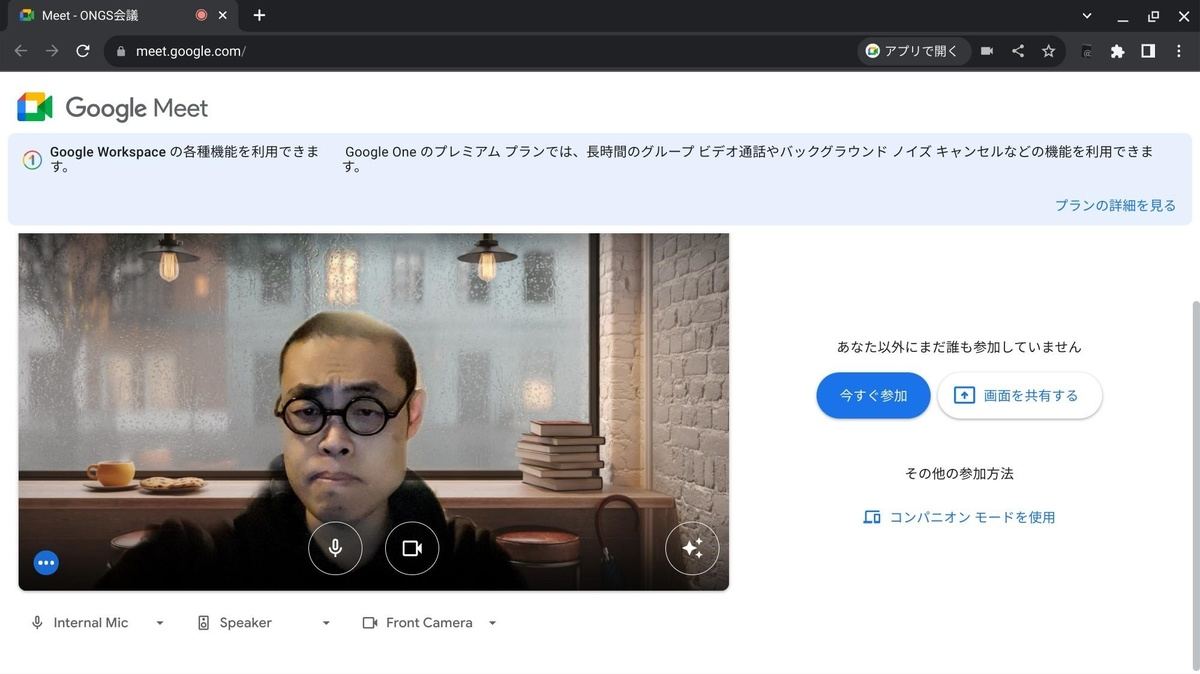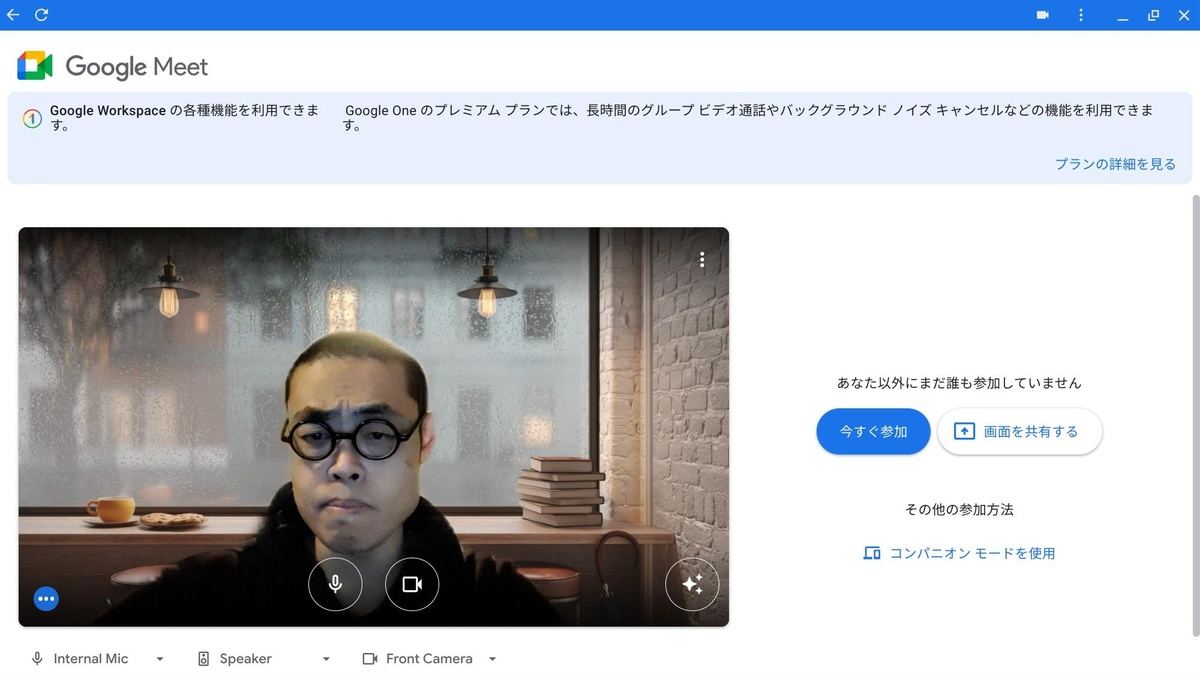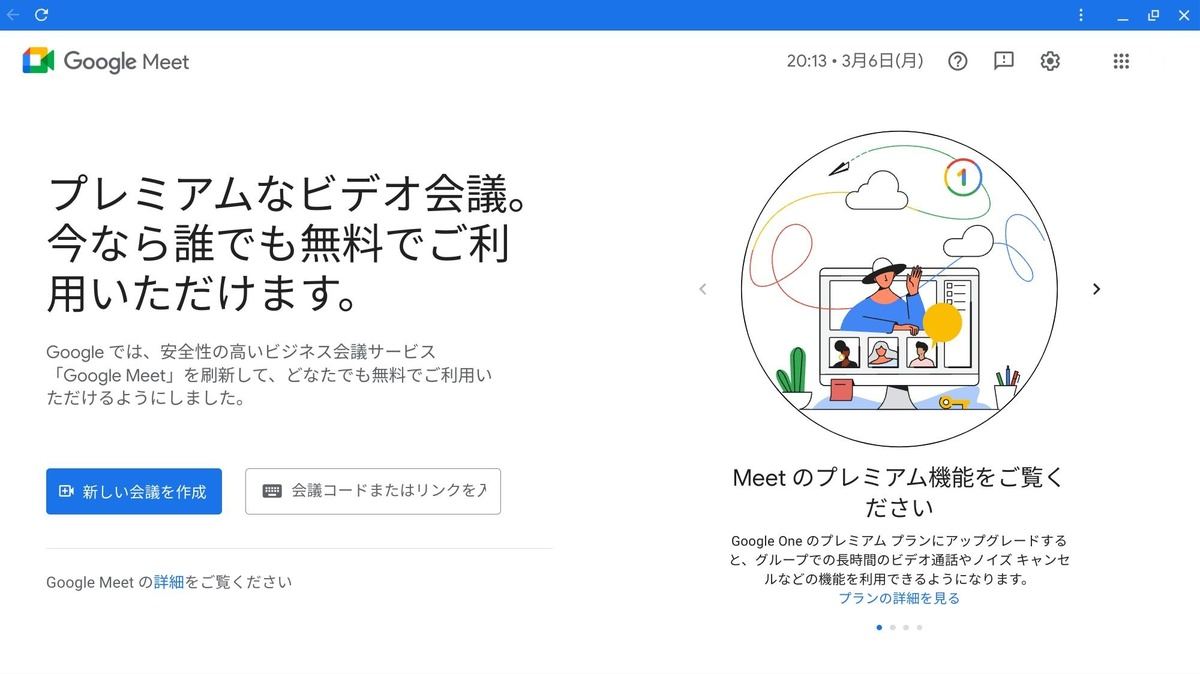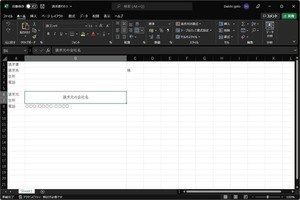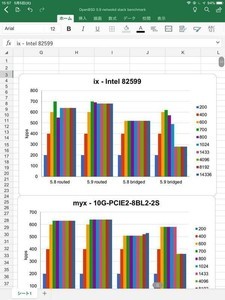新型コロナウイルス感染症(COVID-19)の影響で、企業ではテレワークの導入が進んだが、現在はオフィス勤務とテレワークを組み合わせたハイブリッドワークを行う企業が増えている。
その中で、物理的に集まる会議ではなく、オンラインで行うWeb会議も普及した。Chromebookが普及した理由の1つがこのオンライン会議だ。企業ではさまざまなWeb会議ツールが使われているが、今回は、Googleが提供している「Google Meet」の活用を紹介しよう。→連載「Chromebookはビジネスでどこまで使えるか?」のこれまでの回はこちらを参照。
新型コロナウイルス感染拡大で広がったテレワークとWeb会議
新型コロナウイルス感染症は企業における「働き方」に影響を及ぼした。政府は働き方改革の一環としてテレワークの普及を呼びかけてきたが、それほど普及しなかった。しかし、新型コロナウイルスというテレワークをせざるをえない状況が後押しし、多くの企業がテレワークを導入することになった。そして、この勤務形態の利点を見出した企業は現在でもテレワークを続けている。
テレワークがもたらした大きな変化の一つが「会議」だ。これまで物理的に集まって行うことの多かった会議ではなく、オンラインで行うWeb会議が普及した。日本企業はこれまで物理的に集まることができる距離に会議参加者がいることが多かったので、物理的に集まって行う会議が多かった。従業員が日本中ないしは世界中に散らばっている場合は、Web会議を行うのが通常だが、新型コロナウイルスが登場する前は日本でWeb会議は主流ではなかった。
しかし、新型コロナウイルスの感染が落ち着いた今、会議のあり方としてWeb会議が定着した。Web会議であれば物理的に集合する手間がかからないので、移動にかかる時間を減らすことができ、参加者の調整もしやすい。テレワークを経験した社会だからこそ共有できるようになった価値観だ。
Web会議用デバイスとしてChromebookを導入
新型コロナウイルスが登場してから、Chromebookの購入が増えた理由の一つに、この「Web会議」がある。カメラやスピーカーを必要とするWeb会議用のデバイスが必要になったというわけだ。ある程度のスペックのノートPCやMacBookを持っていればその必要性は低いが、持っていないとなると専用のデバイスが欲しくなる。その最有力候補が、廉価で購入しやすいChromebookだった。
また、ノートPCやMacBookを持っていても、本体を外部ディスプレイと外部キーボードに接続して使っているようなケースでは、Web会議用に専用のデバイスが欲しくなる。というのも、外部ディスプレイや外部キーボードを接続して使っていると、本体が脇に置いてあったり、場合よってはクラムシェルモードにして(閉じて)使っていたりすることもある。こうなると、会議のたびに本体の前に移動しなければならないのは不便だ。
そんなとき、Chromebookをさっと取り出してWeb会議を行うというわけだ。ChromebookでWeb会議をしつつ、ノートPCやMacBookでは情報検索や資料のチェックを行える。やってみると作業効率もよい。
Web会議に適しているChromebook
Web会議が行われるようになった当初、VPNでトンネルを掘ったり専用のアプリケーションを使ったりと、利用までの敷居が高かった。しかし、新型コロナウイルスの感染が続く中、Web会議の利用は劇的に簡単になった。基本的には、Webブラウザが使える環境であれば会議に参加できるところまで間口が広がった。
ホワイトボードの共有など拡張機能を使う場合はアプリを使うことになるが、Web会議に参加するだけならWebブラウザさえあれば問題ない。これは、まさにChromebookの得意とするところだ。基本的に、ChromebookがあればWeb会議に参加できると考えてよいと思う。
なお、アプリじゃないと参加できないWeb会議サービスもあるが、その場合はChromebookにもアプリが提供されていることが多い。アプリを使うケースでも問題なしだ。
Google Meetを使おう
もし、会社がGoogleのエンタープライズサービスを導入していたり、招待された会議がGoogle Meet行うものだったりするなら、Chromebookは最適のWeb会議デバイスだ。ChromeOSはGoogleの開発しているオペレーティングシステムであり、Googleのサービスと相性がよい。Google Meetは最初から使えるようになっている。
例えば、カレンダーにWeb会議が表示されていれば、そのリンクをクリックすればGoogle Meetによる会議に参加できる状態になる。
上記のスクリーンショットはGoogle ChromeでGoogle Meetが動作している状態だ。Google MeetはGoogle Chromeからでも使えるし、仮想背景も使うことができる。
ChromebookにはGoogle Meetのアプリも用意されているので、Google ChromeではなくGoogle Meetアプリでも開くことができる。どちらもよく似ている。次のスクリーンショットはGoogle Meetアプリで先程の会議を開いたところだ。
なお、Google Meetアプリを単体で起動すると、次のような起動画面が表示される。
Chromebookでは、とにかくGoogle MeetによるWeb会議が簡単だ。
Google Meetはサブスクリプションを利用していない場合でも、1対1の対話であれば最長で24時間連続して使え、3名以上が参加している場合でも最長60分使うことができる。小規模なグループならこれだけでも機能してしまうほど便利なサービスだ。
iPadより廉価で手に入るChromebook
ChromebookをWeb会議専用のデバイスとして使うというのは結構ロジカルな選択肢だ。シェアを考えても、通常の業務はWindowsノートパソコンを使っているビジネスマンは多いだろう。ビジネスユースのシェアにおいては、次点がMacとなる。
こうしたケースでは、作り上げた環境のノートPCやMacがあるわけで、これをChromebookに置き換えるのは無理があろう。できないこともないが、実際には厳しいだろう。
一方、ChromebookをWeb会議専用デバイスなど、ビジネスPCでは行いたくない処理のためのデバイスといったように、割り切って使うのはなかなか悪くない。その場合、タブレットタイプのChromebookで十分だ。iPadよりも廉価に手に入るし入手しやすいのもポイントだ。